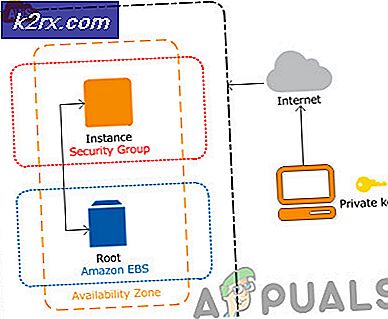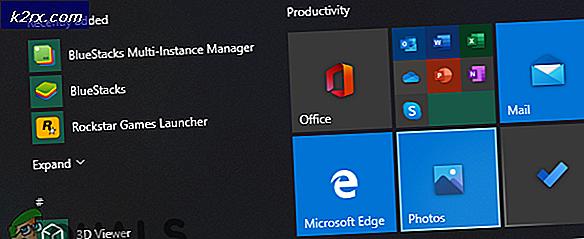วิธีแก้ไข "ข้อผิดพลาด 2123" บน Rosetta Stone
Rosetta stone เป็นแอปพลิเคชั่นที่ใช้สำหรับการเรียนรู้ภาษา เนื่องจากอินเทอร์เฟซแบบโต้ตอบที่ใช้งานง่ายจึงเป็นที่นิยมมาก อย่างไรก็ตาม เมื่อเร็ว ๆ นี้ มีรายงานจำนวนมากที่มาจาก “ข้อผิดพลาด 2123” บนแอปพลิเคชันขณะพยายามเริ่มต้นบนคอมพิวเตอร์ สิ่งนี้สามารถป้องกันผู้ใช้จากการใช้แอพพลิเคชั่นโดยสิ้นเชิงและค่อนข้างน่ารำคาญ
อะไรเป็นสาเหตุของ ‘Error 2123’ บน Rosetta Stone
หลังจากได้รับรายงานจำนวนมากจากผู้ใช้หลายคนเราจึงตัดสินใจที่จะตรวจสอบปัญหาและคิดหาวิธีแก้ปัญหาเพื่อแก้ไขให้สมบูรณ์ นอกจากนี้เรายังตรวจสอบสาเหตุที่เกิดขึ้นและระบุไว้ด้านล่าง
เมื่อคุณมีความเข้าใจพื้นฐานเกี่ยวกับธรรมชาติของปัญหาแล้ว เราจะดำเนินการแก้ไขต่อไป ตรวจสอบให้แน่ใจว่าได้ใช้สิ่งเหล่านี้ตามลำดับที่ระบุไว้เพื่อหลีกเลี่ยงความขัดแย้ง
โซลูชันที่ 1: รีสตาร์ทโดยไม่ใช้อินเทอร์เน็ต
ในบางกรณีการเชื่อมต่ออินเทอร์เน็ตขณะเปิดแอปพลิเคชันอาจรบกวนองค์ประกอบบางอย่างและป้องกันไม่ให้คุณเข้าถึงได้ ดังนั้นในขั้นตอนนี้เราจะรีสตาร์ทคอมพิวเตอร์โดยไม่ใช้อินเทอร์เน็ตจากนั้นเปิดแอป สำหรับการที่:
- ตัดการเชื่อมต่อ คอมพิวเตอร์จากอินเทอร์เน็ต
- เริ่มต้นใหม่ คอมพิวเตอร์ของคุณ.
- เปิด แอป Rosetta และเชื่อมต่อคอมพิวเตอร์กับอินเทอร์เน็ต
- ตรวจสอบ เพื่อดูว่าปัญหายังคงมีอยู่หรือไม่
โซลูชันที่ 2: ทำงานในโหมดความเข้ากันได้
เป็นที่สังเกตว่าโปรแกรมประสบปัญหาบางอย่างกับ Windows รุ่นใหม่กว่า ดังนั้นในขั้นตอนนี้เราจะเรียกใช้โปรแกรมในโหมดความเข้ากันได้เพื่อแก้ไขปัญหา สำหรับการที่:
- ไปที่ไดเร็กทอรีการติดตั้งของแอปพลิเคชัน
- คลิกขวาที่ไฟล์ปฏิบัติการหลักและเลือก "คุณสมบัติ“.
- คลิกที่ "ความเข้ากันได้” แล้วคลิกที่แท็บ“เรียกใช้ตัวแก้ไขปัญหาความเข้ากันได้“.
- ทำตามคำแนะนำบนหน้าจอเพื่อ เลือก ตัวเลือกที่ดีที่สุดสำหรับแอปพลิเคชัน
- คลิกที่ "สมัคร” และจากนั้นใน“ตกลง” เพื่อบันทึกการตั้งค่าของคุณ
- ตรวจสอบ เพื่อดูว่าปัญหายังคงมีอยู่หรือไม่
โซลูชันที่ 3: การเริ่มต้นไฟล์การกำหนดค่าใหม่
ในบางกรณีพบว่าไฟล์คอนฟิกูเรชันบางไฟล์เสียหายและทำให้แอปพลิเคชันไม่สามารถเปิดใช้งานได้อย่างถูกต้อง ดังนั้นในขั้นตอนนี้เราจะเริ่มต้นไฟล์นั้นใหม่ สำหรับการที่:
- กด“Windows” + “ร” พร้อมกันเพื่อเปิดพรอมต์เรียกใช้
- พิมพ์ใน“%ข้อมูลโปรแกรม%” ในข้อความแจ้งแล้วกด“ป้อน“.
- ดับเบิลคลิกที่ปุ่ม“Rosetta” โฟลเดอร์
- คลิกขวาที่ "การติดตาม.db3” ภายในโฟลเดอร์แล้วเลือก “ เปลี่ยนชื่อ”
- พิมพ์ใน“การติดตาม.db3.บัก” แล้วกด“ป้อน“.
- รีสตาร์ทคอมพิวเตอร์และเปิดแอปพลิเคชัน
- ตรวจสอบ เพื่อดูว่าปัญหายังคงมีอยู่หรือไม่
หากวิธีการเหล่านี้ไม่ได้ช่วยคุณเลยเป็นไปได้ว่ามีไฟล์ที่เสียหายอยู่ในไฟล์ Rosetta Stone การติดตั้ง. ในกรณีนี้ให้ถอนการติดตั้งโปรแกรมแล้วดาวน์โหลดตัวติดตั้งใหม่จากทางการ Rosetta Stone เว็บไซต์กว่าติดตั้ง